Så här justerar du Outlook 2016 Markera objekt som lästimer

Som standard är Outlook inställt att markera ett meddelande som läst omedelbart efter att du byter till nästa. Microsoft vet att alla gillar att hantera sin inkorg annorlunda så att den innehåller en bra funktion som låter dig ange hur länge du behöver sitta på ett e-postmeddelande innan det är markerat som läst. Oavsett din situation kan du justera lästimern till vad som helst för din inkorg genom att följa de enkla stegen nedan i Outlook 2016 eller 2013.
Justera Outlook 2016 Markera som Läs Timer
Klicka på fliken Arkiv på bandet och välj sedan Alternativ .

Därefter väljer du Mail i den högra rutan i fönstret Outlook-alternativ och rullar sedan ner till panelen Outlook, och sedan klickar du på läsrutan .

Där hittar du att standardvalet är inställt på Markera objekt som läst när valet ändras. För att ställa in din egen anpassade tid, markera rutan bredvid Markera objekt som läst när den visas i läsrutan . Ange sedan det antal sekunder som Outlook vill vänta innan du markerar objektet som läst. Klicka sedan på OK och OK igen för att stänga av fönstret Outlook-alternativ.

Nu när du läser ett e-postmeddelande väntar Outlook på hur mycket tid du angav innan du markerade den som läst.
Om det finns meddelanden som du föredrar att markeras som läsna snabbare kan du manuellt välja den. Högerklicka bara på meddelandet och välj Markera som Läs från snabbmenyn.

Observera att du kan ställa in meddelanden som redan är markerade som läst till olästa från snabbmenyn också. Du kan också välja flera meddelanden samtidigt genom att hålla Shift eller Ctrl och klicka på de som du vill markera som läst eller oläst.

Om du fortfarande kör Outlook 2010, kolla in vår artikel om hur du justerar "markera som läst" -timern i vår artikel här.
Vad tar du med? Håller du fast vid Outlook-standarderna eller gillar du att anpassa Outlook-inställningarna? Berätta om dina favorithack i kommentarerna!

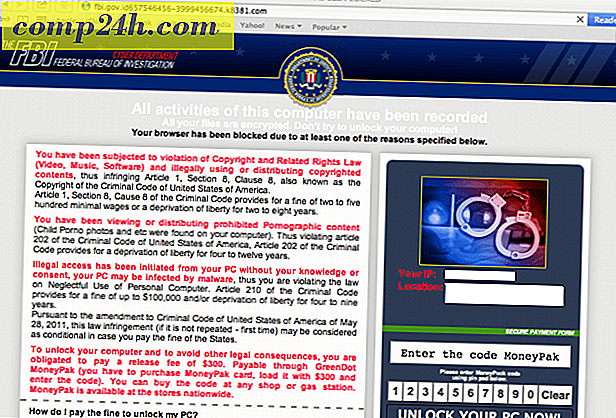

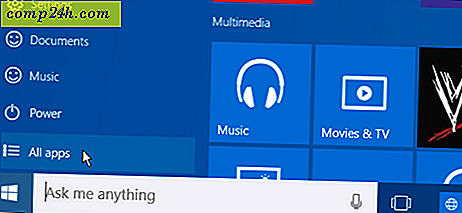

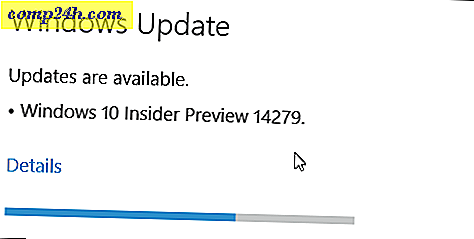

![Gör till-gör-bar visar bara uppdrag i dag i Outlook 2007 [Hur-till]](http://comp24h.com/img/groovyblog/916/make-do-bar-show-only-todays-tasks-outlook-2007.png)